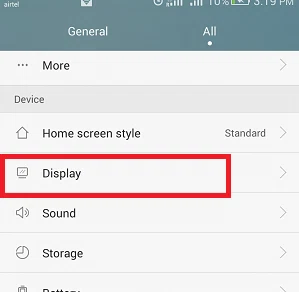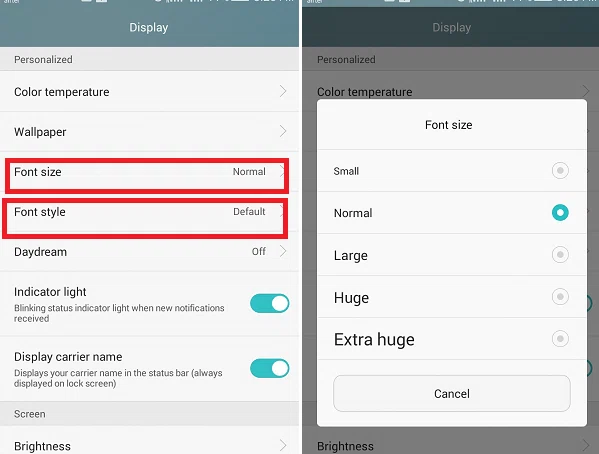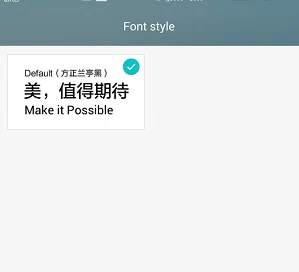L’une des excellentes caractéristiques du système d’exploitation Android est qu’il permet de personnaliser l’interface des appareils. Grâce à cette fonctionnalité, les utilisateurs de smartphones Android peuvent également personnaliser l’apparence de leur téléphone, notamment le style et la taille des polices. Android offre de nombreuses options différentes pour modifier le style et la taille de la police du téléphone.
Android propose une fonction intégrée de paramétrage des polices pour modifier le style de police et améliorer votre expérience. Cependant, tous les téléphones Android ne proposent pas une fonction permettant de modifier le style et la taille de la police par défaut (surtout les anciennes versions). Dans ce cas, vous pouvez utiliser une autre application Android de Google Play Store qui permet de modifier le style et la taille des polices de l’appareil.
En raison du grand nombre de fabricants d’Android et de la grande variété de versions d’Android, les paramètres du style de police varient. Les différents appareils Android et les différentes versions d’Android ont des paramètres différents, mais généralement identiques.
Tutoriel vidéo : Comment changer le style de police sur un téléphone Android
Modifier le style de police à l’aide des paramètres de police intégrés :
Certains smartphones et versions d’Android contiennent une fonction de paramètres de police intégrée permettant de modifier le style de police. Si votre appareil (téléphone ou tablette) ne dispose pas de cette option, vous pouvez changer le style de police sans rooter votre appareil, mais nous ne le recommandons pas.
Selon le type d’appareil, vous trouverez normalement l’option de modification du style de police sous Paramètres > Affichage. Dans l’écran "Affichage", vous pouvez modifier le style et la taille de la police à partir des options disponibles.
Modifier le style de police dans un téléphone Samsung
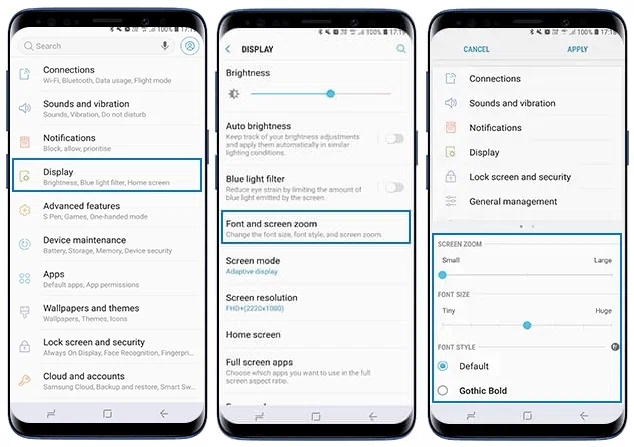
Pour modifier le style et la taille de la police sur votre smartphone Samsung, suivez les étapes ci-dessous :
- Lancez l’application "Paramètres" de votre téléphone Samsung.
- Tapez sur le bouton "Affichage" puis sur le bouton "Police et zoom de l’écran".
- Faites défiler l’écran jusqu’aux sections "Zoom de l’écran" et "Style de police."
- Dans la section "Zoom de l’écran", vous pouvez modifier la taille de la police que vous souhaitez.
- Dans la section "Style de police", vous pouvez choisir le style de police dans la liste disponible pour le définir comme police système.
Téléchargez le style de police pour votre appareil Samsung
Les utilisateurs de Samsung peuvent également télécharger de nouveaux styles de police pour leur appareil en cliquant sur le bouton "+" Télécharger les polices (disponible dans la section Style de police). Pour ce faire, vous devez vous connecter avec votre compte Samsung sur Samsung Galaxy Store. Depuis la boutique Samsung, téléchargez le style de police que vous souhaitez pour votre appareil en appuyant sur l’icône de téléchargement à côté du style de police. Les styles de police sont disponibles à la fois gratuitement et de manière payante.
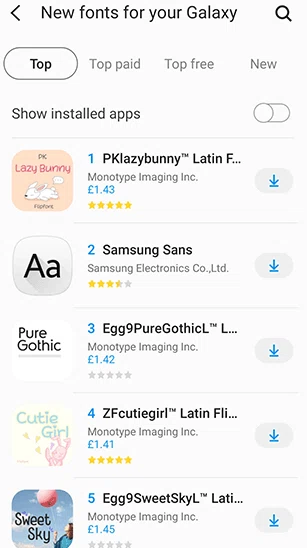
Style de police sur un téléphone Huawei/Honor
Maintenant, regardez dans les paramètres du téléphone Honor (Android version 4.2) pour trouver un style de police qui ne donne qu’un style de police par défaut.
- Lancer les paramètres de l’appareil
- Cliquez sur l’icône "Affichage".

- Ici, vous verrez deux options, "Taille de la police" et "Style de police." L’option "Taille de police" propose différentes tailles de police à modifier et à définir comme taille de police système.

- L’option Style de police ne propose qu’un style de police système par défaut et ne permet pas de modifier un autre style de police.

Si votre téléphone Android n’offre pas (même la plupart donne) de changer le style de police, vous pouvez utiliser des applications de lanceur tierces pour changer le style de police de l’appareil.
Changement du style de police dans Android à l’aide d’applications et de lanceurs
Si vous ne trouvez pas d’option intégrée pour modifier les paramètres du style de police sur votre téléphone Android, vous pouvez utiliser l’application de lancement personnalisée pour changer le style de police. Parmi les applications de lancement populaires que vous pouvez choisir d’utiliser, citons Apex Launcher, Action Launcher et Nova Launcher. Ces lanceurs personnalisés modifieront votre écran principal ainsi que l’interface utilisateur de votre appareil.
Modifier les polices à l’aide de Apex Launcher
Apex Launcher est le lanceur le plus populaire utilisé pour personnaliser les styles de police des téléphones Android. Cependant, vous devez payer pour l’utiliser sur votre téléphone. Grâce à Apex Launcher, vous pouvez modifier la police des icônes de l’écran d’accueil du téléphone, la police du tiroir d’applications et la police des dossiers. Pour commencer à utiliser Apex Launcher, vous devez d’abord l’installer et le définir comme lanceur par défaut de votre téléphone. Après avoir fait cela, vous pouvez passer à la personnalisation du style de police dans votre smartphone Android.
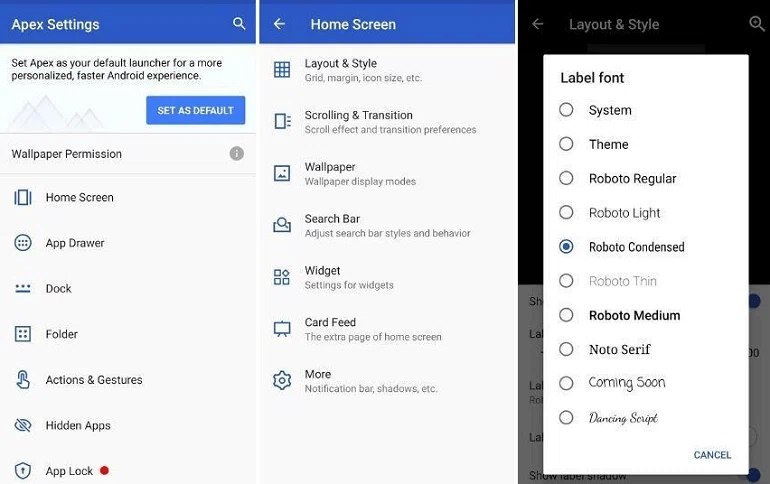
Pour modifier le style de police de l’écran d’accueil via Apex Launcher, procédez comme suit :
- Lancez les paramètres du Lanceur Apex
- Cliquez sur l’onglet "Home Screen.".
- Cliquez sur l’option "Layout &".
- Maintenant, cliquez sur l’option "Label Font" et sélectionnez le style de police que vous souhaitez appliquer.
Vous pouvez également modifier le style de police du "Tiroir d’applications" via le lanceur Apex. Pour changer le style de police du tiroir d’applications, suivez les étapes ci-dessous :
- Ouvrez les paramètres du Lanceur Apex
- Tapez sur l’option "App Drawer".
- Ensuite, tapez sur l’option "Drawer Layout & Icons".
- Maintenant, cliquez sur l’option "Label Font" et sélectionnez le style de police que vous souhaitez appliquer.
Enfin, pour changer le style de police de "Folder" en utilisant Apex Launcher, suivez les étapes ci-dessous :
- Ouvrez les paramètres du Lanceur Apex
- Cliquez sur l’option "Dossier".
- Cliquez ensuite sur l’option "Label Font" et sélectionnez le style de police que vous souhaitez appliquer au dossier.
Téléchargez Apex Launcher pour Android.
Modifier les polices à l’aide d’Action Launcher
Action Launcher est une autre application populaire qui permet de personnaliser l’interface utilisateur du téléphone Android. Pour modifier le style de police à l’aide de cette application, suivez les étapes ci-dessous :
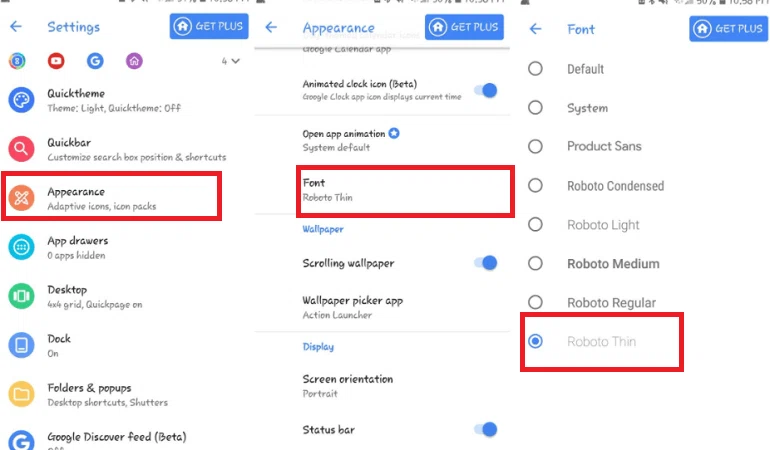
- Lancez l’application "Paramètres d’action" sur votre téléphone.
- Sur l’écran "Paramètres d’action", cliquez sur l’option "Apparence".
- Faites défiler l’écran "Apparence" jusqu’à "Police" et cliquez dessus.
- Choisissez maintenant l’un des styles de police de la liste disponible que vous souhaitez.
Téléchargez l’application Action Launcher pour Android.
Modifier les polices à l’aide de Nova Launcher
Tout comme Action Launcher, Nova Launcher est également l’un des lanceurs personnalisés les plus utilisés pour Android. À l’aide de l’application Nova Launcher, vous pouvez modifier le style de police des icônes des applications sur l’écran d’accueil, ainsi que les polices des autres sections.
Pour changer le style de police de votre téléphone Android en utilisant Nova Launcher, faites glisser l’écran d’accueil pour lancer le tiroir de l’application Nova Launcher. Cliquez ensuite sur l’application "Nova Settings" pour l’ouvrir.
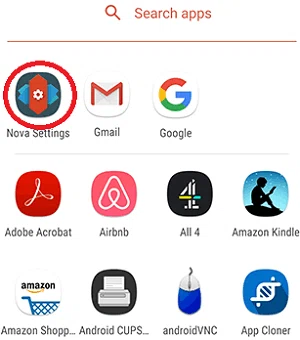
Pour modifier le style de police des icônes présentes sur l’écran d’accueil, cliquez sur l’option "Écran d’accueil", puis sur "Disposition des icônes". Dans l’écran Disposition des icônes, activez l’option Étiquette. Ici, vous verrez différents paramètres de police. Choisissez les paramètres de police, notamment la taille de la police, la couleur de la police et l’ombre de la police.
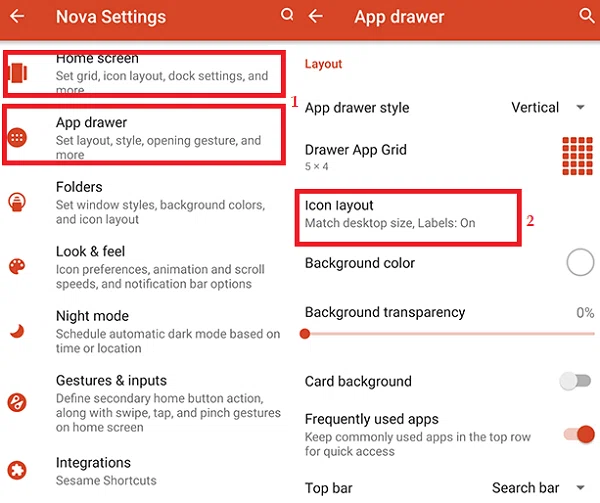
Comme pour le style de police des icônes de l’écran d’accueil, vous pouvez également modifier les polices du tiroir d’applications et des dossiers en cliquant sur Tiroir d’applications > Disposition des icônes ou Dossiers > Disposition des icônes. Dans la section Label de l’écran Icon Layout, vous avez la possibilité de changer la police en Normal, Medium, Condensed et Light.
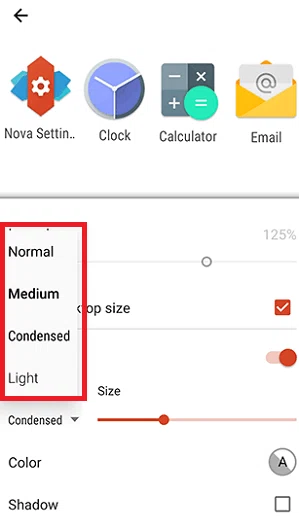
Téléchargez le Nova Launcher pour Android.
Modifier les polices avec Go Launcher
Go Launcher est un autre lanceur qui permet de modifier le style de police de votre téléphone Android. Il permet également de personnaliser d’autres apparences de votre téléphone. Pour changer le style de police en utilisant Go Launcher, suivez les étapes ci-dessous :
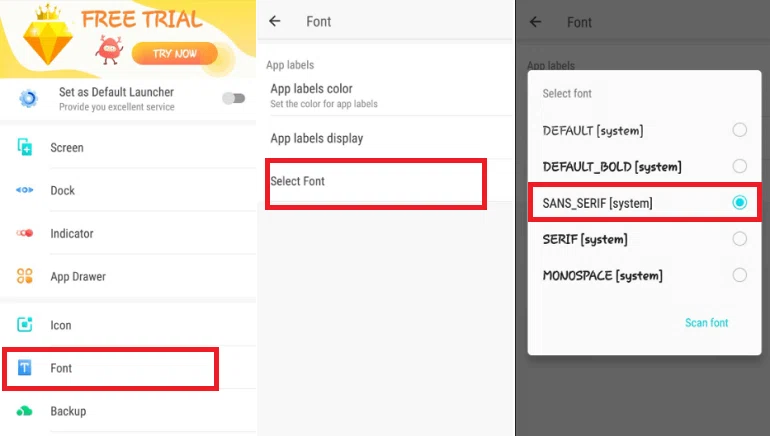
- Ouvrez l’application "Go Settings" sur votre téléphone.
- Cliquez sur l’option "Police", puis sur l’option "Sélectionner une police".
- Choisissez une police dans la liste disponible.
- Si vous voulez plus de listes d’options, cliquez sur le bouton de police "Scan".
- Téléchargez le lanceur Apex.
Téléchargez le Go Launcher pour Android.
Modifier les polices à l’aide de Smart Launcher 5
Smart Launcher 5 est un autre lanceur personnalisé qui nous permet également de changer le style de police dans les téléphones Android. Il offre plusieurs styles de police pour personnaliser la police de l’appareil. Cependant, certaines de ses fonctionnalités sont verrouillées pour la version "Pro" de l’application. Pour changer le style de police, vous devez vous rendre dans les paramètres, puis dans Apparence globale > Police et choisir le style de police que vous souhaitez définir.
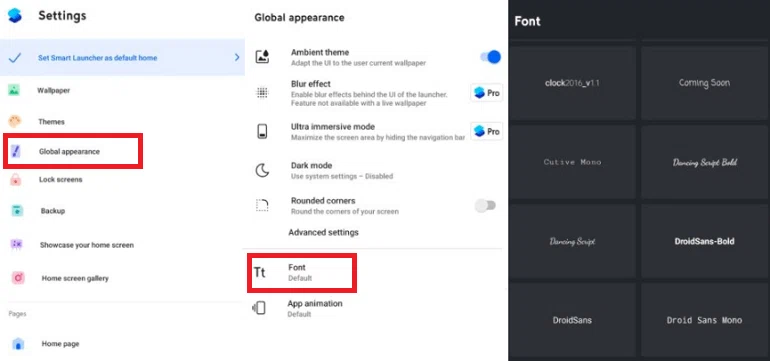
- Ouvrez l’application "Smart Launcher 5 Settings" sur votre téléphone.
- Cliquez sur l’option "Apparence globale".
- Tapez sur l’option "Police".
- Dans la liste des styles de police, choisissez celui que vous préférez.
Téléchargez le Smart Launcher 5 pour Android.
Changer le style de police avec iFont
iFont n’est pas un lanceur, mais une application Android qui fournit une solide bibliothèque de polices pour personnaliser le style de police de l’appareil. L’application est gratuite et prend en charge différentes marques de téléphones, notamment de nombreux smartphones et tablettes Samsung, Motorola, Sony, HTC, Xiaomi et Huawei.
Si vous n’êtes pas intéressé par l’enracinement de votre appareil, vous pouvez utiliser l’onglet en ligne d’iFont pour voir les différents styles de police qu’il propose. Si vous souhaitez télécharger et installer iFont sur un appareil non rooté, l’application indiquera que l’appareil est incompatible.
Pour utiliser l’application iFont et changer de style de police sur un téléphone Android, suivez les étapes ci-dessous :
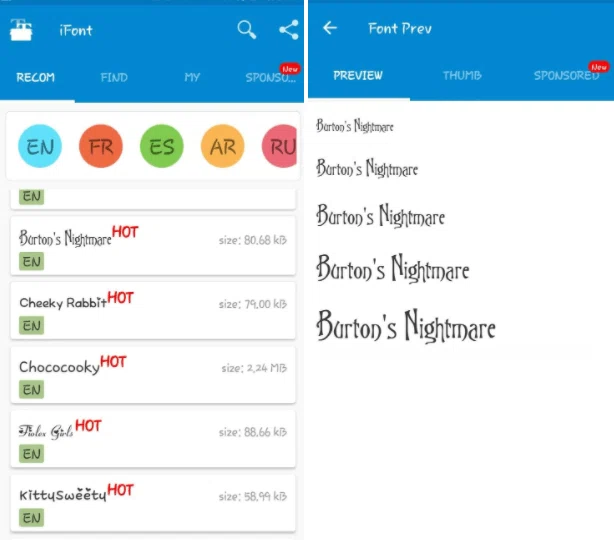
- Téléchargez et ouvrez l’application iFont et allez dans la section "RECOM" ou "FIND" pour afficher les types de polices.
- Cliquez sur l’un des styles de polices que vous souhaitez installer.
- Tapez sur l’option "Set" pour l’installation de cette police spécifique.
- Cliquez sur "OK" dans l’écran contextuel et installez.
- Maintenant, allez dans Paramètres > Affichage > Taille et style de la police ; ici, vous verrez votre style de police nouvellement installé dans la liste.
- Cliquez sur la nouvelle police téléchargée pour l’utiliser comme police système.
- Les changements de police sont appliqués instantanément sans redémarrer l’appareil.
Téléchargez l’application iFont pour Android